Персонифицированный учет-РП.1.0
advertisement
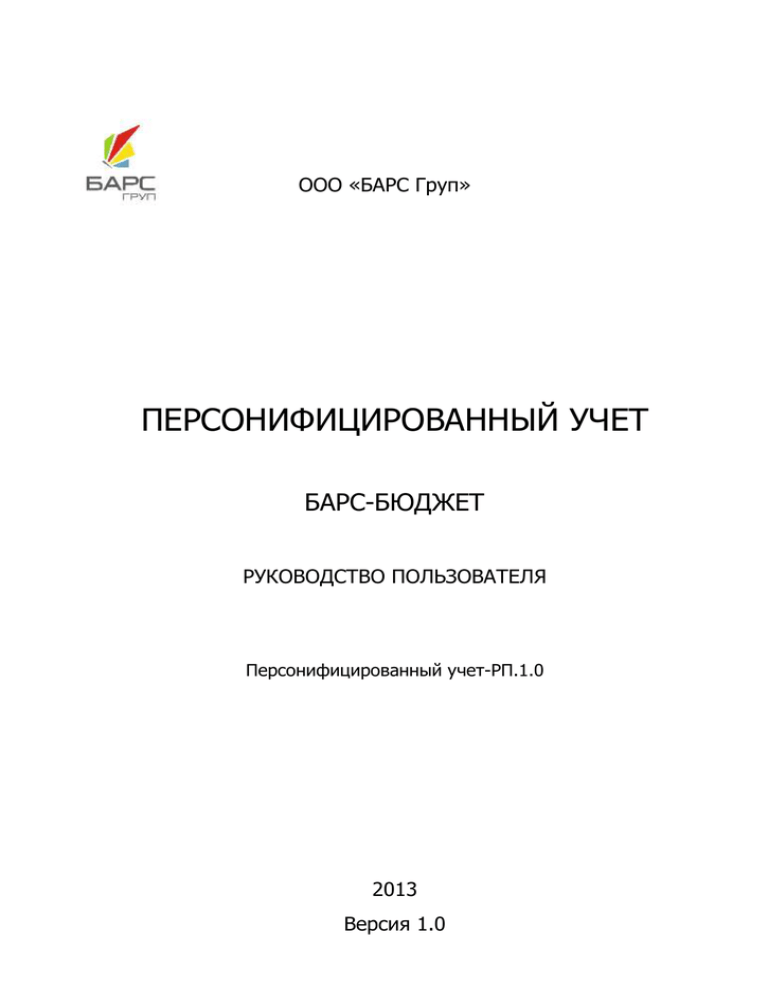
ООО «БАРС Груп» ПЕРСОНИФИЦИРОВАННЫЙ УЧЕТ БАРС-БЮДЖЕТ РУКОВОДСТВО ПОЛЬЗОВАТЕЛЯ Персонифицированный учет-РП.1.0 2013 Версия 1.0 -2- ОГЛАВЛЕНИЕ План сборки сведений персонифицированного учета в ПК БАРС-Бюджет ............................... 3 Порядок оформления индивидуальных сведений ...................................................................... 4 1. Предварительная настройка системы ...................................................................................... 7 1.1. Настройка справочника должностей ................................................................................................. 7 1.2. Настройка справочника учреждений................................................................................................. 7 1.3. Настройка справочника отчетных периодов ..................................................................................... 8 1.4. Настройка справочника категории плательщиков ............................................................................. 8 1.5. Настройка параметров персонифицированного учета....................................................................... 8 1.6. Настройка списка льготных должностей ........................................................................................... 10 2. Сборка индивидуальных сведений ........................................................................................... 13 2.1. Окно «Индивидуальные сведения» ................................................................................................... 16 2.2. Меню дополнительных функций ....................................................................................................... 17 3. Формирование пачек ................................................................................................................. 19 3.1. Доначисление страховых взносов в АДВ-6-2 ..................................................................................... 21 3.2. Выгрузка данных по льготным профессиям ...................................................................................... 21 3.3. Добавление документов в пачку ....................................................................................................... 22 3.3.1. Заполнение справочника видов документов............................................................................... 22 3.3.2. Заполнение анкеты застрахованного лица ................................................................................. 23 -3- ПЛАН СБОРКИ СВЕДЕНИЙ ПЕРСОНИФИЦИРОВАННОГО УЧЕТА В ПК БАРС-БЮДЖЕТ Предварительная настройка системы. Сборка индивидуальных сведений. Формирование пачек: o Форма СЗВ-6-1 формируется при представлении сведений о застрахованном лице, у которого в расчетном периоде были какие-либо условия для назначения досрочной трудовой пенсии, которые отражаются в таблице «Стаж работы за отчетный период», либо при необходимости выделения отдельных периодов работы: периодов временной нетрудоспособности, периодов ухода за детьми, периодов нахождения в административном отпуске (отпуск без сохранения содержания), и иных периодов неуплаты страховых взносов, включаемых (засчитываемых) в страховой стаж. o Форма СЗВ-6-2 (Реестр) формируется при представлении сведений на всех остальных застрахованных лиц – наемных работниках, в том числе если застрахованное лицо в течение одного отчётного периода увольнялся и вновь нанимался на работу у одного и того же работодателя. o Ведомость уплаты страховых взносов формируется на основании данных СЗВ 6-1 (6-2). Из сформированных пачек СЗВ 6-1 (6-2) формируются печатные формы СЗВ 6-1, СЗВ-6-2, АДВ 6-3, СПВ-1, происходит выгрузка сведений по льготным должностям. Из ведомости уплаты страховых взносов формируется печатная форма АДВ 6-2. -4- ПОРЯДОК ОФОРМЛЕНИЯ ИНДИВИДУАЛЬНЫХ СВЕДЕНИЙ 1. Реквизит «Отчётный период» в формах СЗВ-6-1, СЗВ-6-2, АДВ-6-2, АДВ-6-3 не заполняется, в реквизите «Отчётный период 2010 года» символом «Х» отмечается либо «1 полугодие» либо «год». 2. Особенности заполнения форм СЗВ-6-1 и СЗВ-6-2: o индивидуальные сведения, представляемые по разным формам и на различные категории застрахованных лиц (ЗЛ), формируются отдельными пачками. Рекомендуемое количество ЗЛ в пачке - не более 200; o расположение индивидуальных сведений в пачке должно соответствовать их расположению на магнитном носителе; o форма СЗВ-6-1 заполняется отдельным бланком на каждое застрахованное лицо, которое работало в расчетном периоде в особых условиях труда, по выслуге лет или находилось в административном отпуске без сохранения содержания, в декретном отпуске или по уходу за ребенком до 3-х лет, а также в случае временной нетрудоспособности (больничный лист); o форма СЗВ-6-2 – реестр - списочная форма оформляется на застрахованных лиц, у которых отсутствуют какие-либо особенности в периодах работы, а также если застрахованное лицо в течение одного отчётного периода увольнялось и вновь нанималось на работу у одного и того же работодателя (в этом случае периоды работы выделяются отдельными строками); o реквизиты «Страховой номер, фамилия, имя, отчество» заполняются в строгом соответствии с данными страхового свидетельства; o в реквизите «Адрес для направления информации о состоянии индивидуального лицевого счета» указывается полный почтовый адрес, по которому застрахованному лицу будет направлена информация о состоянии его индивидуального лицевого счета. Например: 420103, ТАТАРСТАН РЕСП, КАЗАНЬ Г, АМИРХАНА ПР-КТ, Д.22,КВ.138; o реквизиты «Сумма страховых взносов на страховую/накопительную часть трудовой пенсии» «Начислено», «Уплачено» заполняются в целом за отчётный период, в рублях и копейках. Суммы излишне уплаченных (взысканных) страховых взносов в реквизите «Уплачено» не учитываются; o «Периоды работы» для СЗВ-6-2 - даты должны находиться в пределах расчетного периода. Заполняется следующим образом: С (дд.мм.гггг) По (дд.мм.гггг); o «Период работы» для СЗВ-6-1. В случае работы в особых условиях работы или по выслуге лет указываются дополнительные сведения. Для застрахованных лиц, находящихся в течение отчётного периода в административном, декретном отпуске или по уходу за ребенком, а также на больничном в реквизите «Исчисление страхового стажа, дополнительные сведения» обязательно указываются отдельной строкой (с разбивкой по датам) значения «АДМИНИСТР», «ДЕКРЕТ», «ДЕТИ», «ВРНЕТРУД»; 2.2. Особенности оформления формы АДВ-6-3 «Опись документов о начисленных и уплаченных страховых взносах и страховом стаже застрахованных лиц, передаваемых страхователем в ПФР»: o «Тип сведений» - символом «Х» отмечается один из реквизитов «исходные», «корректирующая», «отменяющая»; o значения «корректирующая», «отменяющая» должны быть указаны в сочетании со значениями реквизита «За отчётный период»; -5o реквизиты «Сумма страховых взносов на страховую/накопительную часть трудовой пенсии» (начислено и уплачено) заполняются в рублях; o после всех реквизитов делается надпись: «Заверяю, что содержание всех документов, входящих в пачку, состоящую из вышеприведенного числа форм, верно». 2.3. Особенности оформления АДВ-6-2 «Опись сведений, передаваемых страхователем в ПФР»: o форма АДВ-6-2 сопровождает пачки индивидуальных сведений (не подшивается). o представляет собой сводный документ страхователя о начисленных и уплаченных страховых взносах на страховую и накопительную части пенсии за отчётный период в целом по предприятию; o не сопровождается «Описью документов..» по форме АДВ-6-3; o заполняется в рублях; o суммы излишне уплаченных страховых взносов, начисленных и уплаченных пеней и штрафов не отражаются. o сведения указываются отдельной строкой по каждой пачке документов форм СЗВ-6-1 и каждому Реестру СЗВ-6-2 с подведением итогов в целом по страхователю. 2.4. Предприятия, организации и учреждения, на которых имеются рабочие места, дающие право на льготную пенсию в связи с особыми условиями труда и выслугой лет должны: o формировать СЗВ-6-1 этих работников отдельной пачкой; o прилагать «Пояснение к описи документов, передаваемых работодателем»; o представить поименный список этих работников. 2.5. Порядок оформления пачек документов, содержащих формы СЗВ-6-1 и СЗВ-6-2: o пачки (формы СЗВ-6-1или СЗВ-6-2) прошиваются и пронумеровываются; o к пачке форм СЗВ-6-1 сверху прикладывается АДВ-6-3 «Опись документов, передаваемых страхователем в ПФР»; o к пачке форм СЗВ-6-1 прикладывается список застрахованных лиц, на которых представляются сведения, составленный по порядку расположения документов в пачке. Указанный список брошюруется в пачке после Описи и включается в количество листов, указываемое на тыльной стороне пачки; o каждой пачке документов формы СЗВ-6-1, сопровождаемой машинным носителем информации, присваивается порядковый номер, который указывается на форме АДВ-6-3; o в случае составления формы СЗВ-6-2 (реестра) на нескольких листах, все листы сшиваются в пачку без приложения описи (формы АДВ-6-3); o концы скрепляющей нити выводятся с тыльной стороны пачки/реестра, связываются и заклеиваются листом бумаги, на который ставится печать организации и делается надпись: «В пачке прошито, пронумеровано и скреплено печатью …. листов»; o все документы, входящие в пачки/реестры, заверяются печатью организации и подписью руководителя; o пачки/реестры вкладываются в папку с завязками, на которую наклеивается титульный лист. -63. Индивидуальные сведения по формам СЗВ-6-1, СЗВ-6-2, АДВ-6-3 и оформляются в 2-х экземплярах, а формы АДВ-6-2 и РСВ-1 (Расчётная ведомость) в 3-х экземплярах. Один экземпляр форм отчётности остается на хранении у страхователя. Кроме того, работодатель передает застрахованному лицу копию индивидуальных сведений (СЗВ -6-1 или СЗВ-6-2) за отчётный период. 4. При прекращении юридическим или физическим лицом деятельности и в случае наличия задолженности по состоянию на 31.12.2009 страхователю необходимо представить форму АДВ-11 за 2010 в счет погашения задолженности. Форма АДВ-11 так же представляется в случае полного погашения задолженности действующими юридическим и физическими лицами. 5. При ликвидации страхователь должен одновременно с другими документами по поводу снятия с учета представить в территориальный орган ПФР индивидуальные сведения на работающих застрахованных лиц за межрасчетный период с типом форм «ИСХД». Копии индивидуальных сведений работодатель передает каждому застрахованному лицу. 6. Сведения, содержащиеся в представляемых работодателем документах, которые подготовлены с нарушением требований ПФ в части форм документов и правил их заполнения, в лицевые счета застрахованных лиц не вносятся. Важно! Согласно действующему законодательству РФ за нарушения в представлении отчётности по отношению к страхователям применяются следующие финансовые санкции: За непредставление в установленные сроки либо представление неполных и (или) недостоверных индивидуальных сведений: в размере 10% причитающихся за отчетный период платежей в Пенсионный фонд Российской Федерации (статья 17 Федерального закона №27-ФЗ от 1.04.1996 г.). За непредставление в установленный срок Расчетной ведомости: o в размере 5 % суммы страховых взносов, подлежащей уплате за каждый полный и неполный месяц со дня, установленного для его представления, но не более 30 % указанной суммы и не менее 100 рублей (в соответствии со ст. 46 212-ФЗ); o в размере 30 % суммы страховых взносов, подлежащей уплате по истечении установлен ного срока его представления более чем на 180 календарных дней, и 10 % суммы страховых взносов, подлежащей уплате, за каждый полный или неполный месяц, начиная со 181-го календарного дня, но не менее 1000 рублей (в соответствии со ст. 46 212-ФЗ); o наложение административного штрафа на должностных лиц в размере от 300 до 500 рублей (в соответствии со ст.15.33 Кодекса РФ об административных правонарушениях). -7- 1. ПРЕДВАРИТЕЛЬНАЯ НАСТРОЙКА СИСТЕМЫ 1.1. Настройка справочника должностей В Справочнике должностей (Персонал –> Справочники –> Справочник должностей) необходимо указать «Наименование профессии по трудовой книжке (ЕТКС)» и «Основание для выслуги лет» в соответствии со списком должностей, работа в которых засчитывается в выслугу, дающую право на пенсию за выслугу лет (утв. постановлением Правительства РФ от 29 октября 2002 г. N 781). Пример 1: Наименование профессии по трудовой книжке (ЕТКС): Основание для выслуги лет: Пример 2: Наименование профессии по трудовой книжке (ЕТКС): Основание для выслуги лет: Директор 27-ПДРК Заместитель директора по воспитательной работе 27-ПД 1.2. Настройка справочника учреждений В Справочнике учреждений (Справочники –> Справочники –> Справочник учреждений) необходимо заполнить следующие поля: Тип недели – указывается тип рабочей недели учреждения (5-ти или 6-ти дневка). ИНН, КПП, ПФР – указывается ИНН, КПП и ПФР учреждения соответственно. ОКОПФ – заполняется в соответствии с Общероссийским классификатором организационноправовых форм. Бюджетные учреждения указывают значение – 72, автономные учреждения указывают значение – 73. Руководитель – вписывается ФИО руководителя (для форм отчетности). Подотчетно учреждению – если учреждение не имеет регистрации в ПФР УР (нет собственных ИНН, КПП и ПФР), то из списка необходимо выбрать учреждение, в которое войдут все данные из текущего учреждения. При сборке индивидуальных сведений программа автоматический соберет единый список сотрудников из всех подотчетных учреждении. Учреждение входит в льготный список – если учреждение входит в список учреждений, работа в которых засчитывается в выслугу (утв. постановлением Правительства РФ от 29 октября 2002 г. N 781), то необходимо указать «Да», иначе «Нет». Учреждение расположено в сельской местности – если учреждение расположено в сельской местности, то необходимо указать «Да», иначе «Нет». Пример 1: Тип недели: ИНН: КПП: ПФР: Руководитель: Подотчетно учреждению: Учреждение входит в льготный список: Учреждение расположено в сельской местности: 6-ти дневка 1831054858 124584567 019-003-05829 Петров И.В. пусто Да Нет -8Пример 2: Тип недели: ИНН: КПП: ПФР: Руководитель: Подотчетно учреждению: Учреждение входит в льготный список: Учреждение расположено в сельской местности: 6-ти дневка Иванов И.И. Школа №70 Нет Нет 1.3. Настройка справочника отчетных периодов Настройка отчетных периодов (Классификаторы -> Справочники ПФР -> Отчетные периоды) производится в соответствии с требованиями ПФР по персонифицированному учету. Расчетным периодом являются квартал, полугодие, 9 месяцев и год. Для подачи сведений о назначении пенсии используются межотчетные периоды. Пример 1: Год: Дата начала: Период Дата окончания 2014 01-Янв-2014 Межотчетный 31-Мар-2014 1.4. Настройка справочника категории плательщиков В справочнике категории плательщиков (Классификаторы –> Справочники ПФР –> Категории плательщиков) формируется список категории плательщиков страховых взносов применяемый в Вашей организации. Пример: Код: Наименование: НР Наемный работник 1.5. Настройка параметров персонифицированного учета Настройка параметров персонифицированного учета (Классификаторы –> Справочники ПФР –> Настройка ПФР) необходимо заполнить следующие поля: Формат данных – указывается текущий формат данных (2.40, 2.50, 3.00, 4.00 или 7.00). Метод расчета ставки – указывается метод расчета ставки при неполном рабочем месяце либо смене тарификаций в середине месяца (данный параметр используется только в версиях ПФР 3.00 и ниже). Рекомендуемый метод расчета ставки: «Без учета отработанных дней в месяце». o Без учета отработанных дней в месяце – означает, что ставка не будет зависеть от отработанных дней в месяце, т.е. если человек отработал неполный месяц (либо в середине месяца сменилась тарификация), то результирующая ставка будет записана за весь месяц. o С учетом отработанных дней в месяце – означает, что ставка будет зависеть от отработанных дней в месяце, т.е. если человек отработал неполный месяц (либо в середине месяца сменилась тарификация), то результирующая ставка будет записана только за отработанный период в месяце. -9 Больничные виды оплат, не входящие в сумму – указываются больничные виды оплат, не входящие в сумму, например «Отпуск по беременности и родам» (данный параметр используется только в версиях ПФР 3.00 и ниже). Замещения в старших и младших классах – указываются виды оплат, по которым происходят начисления за замещения в старших или младших классах. По данным видам оплат определяется педагогическая нагрузка сотрудников (за замещение). Отпуска по уходу за ребенком до 1.5 (3) лет [ДЕТИ] – указываются виды оплат соответствующие «Отпуску по уходу за ребенком» (при сборке сведений периоды данных отпусков берутся из «Основании» сотрудника). Отпуска по беременности и родам [ДЕКРЕТ] – указываются виды оплат соответствующие «Отпуску по беременности и родам». Периоды, исключаемые из стажа выслуги лет – указываются виды оплат, относящиеся к периодам, которые исключаются из стажа выслуги лет: o Больничные. o Отпускные. o Дополнительные выходные дни лицам, осуществляющим уход за детьми-инвалидами (ДОПВЫХ). Периоды, в течение которых не осуществлялось перечисление страховых взносов, такие как Период временной нетрудоспособности и Отпуск без сохранения содержания (коды ВРНЕТР и АДМИНИСТР), при сборке, формировании и выгрузке индивидуальных сведений выделяются в отдельные периоды. Выделение в отдельные периоды происходит после запуска корректировки периодов по <F7> в индивидуальных сведениях. Данные периоды будут исключаться их стажа выслуги лет при выполнении автоматической корректировки периодов (см. ниже). Периоды работы – указываются виды периодов, длительность которых необходимо указывать в формах СЗВ. С 2014 года добавились новые коды: o Повышение квалификации с соответствующие виды оплат. отрывом от производства (КВАЛИФ) – указываются o Дни сдачи крови и ее компонентов и предоставленные в связи с этим дни отдыха (СДКРОВ) – указываются соответствующие виды оплат. o Дополнительные отпуска работникам, совмещающим работу с обучением (УЧОТПУСК) – указываются соответствующие виды оплат. Договора ГПХ – необходимо указать типы физических лиц, в которых ведется учет сотрудников с договорами ГПХ (договора гражданско-правового характера). Учет трудовых договоров и ГПХ – если необходимо выделить суммы и период работы по ГПХ, то в данном поле следует установить значение «Разделять». При выборе «Объединять» в Индивидуальных сведениях поле «Информация» будет содержать общую сумму выплат по трудовому договору и договору ГПХ. Количество документов в пачке – указывается максимально возможное количество документов в одной пачке (200 шт.) Максимальная ставка – указывается максимальная ставка, показываемая в индивидуальных сведениях (формы СЗВ-3, СЗВ-6-1, СЗВ-6-4). Т.е. если результирующая ставка по сотруднику будет больше максимальной, то она приравнивается к максимально указанной ставке (1.00 ставка). - 10 Пример: Количество документов в пачке: Текущий формат данных: Максимальная ставка: Замещения в старших и младших классах (виды оплат): Отпуска по уходу за ребенком до 1.5 (3) лет [ДЕТИ]: Отпуска по беременности и родам [ДЕКРЕТ]: Периоды, исключаемые из стажа выслуги лет: - больничные: - отпускные: Периоды работы: - по временной нетрудоспособности: - отпуск без сохранения заработной платы: 200 7.00 1.00 Список Список декрет Список Список Список Список 1.6. Настройка списка льготных должностей Список льготных должностей (Архив сотрудников –> Персонифицированный учет –> Версия 4.00, 7.00 (с 2002 года) –> Список льготных должностей) настраивается для каждого учреждения входящего в список учреждений, работа в которых засчитывается в выслугу (утв. постановлением Правительства РФ от 29 октября 2002 г. N 781). Если список пуст, то автоматический будет предложено создать его на основе тарификации, либо на основе справочника должностей. Так же, возможно взять уже готовый список из другого учреждения. Сборка списка происходит по клавише <F7>. После формирования списка необходимо его откорректировать. Должность – указывается должность в соответствии со справочником должностей. Код льготы – указывается код выслуги лет, соответствующий должности. Начало действия постановления – указывается дата начала действия постановления или текущего отчетного периода. Конец действия постановления – указывается дата окончания действия постановления или текущего отчетного периода. Наименование профессии по труд. книжке (ЕТКС) – указывается наименование профессии по трудовой книжке (ЕТКС). Дополнительные сведения – указывается тип дополнительных сведений отражаемых в формах СЗВ: o Пустое поле – означает, что в форме СЗВ поле «Дополнительные сведения» будет пустым. o Часы и ставка – означает, что в форме СЗВ поле «Дополнительные сведения» будет содержать сумму педагогических часов и ставку за период. o Дни и ставка – означает, что в форме СЗВ поле «Дополнительные сведения» будет содержать сумму рабочих дней и ставку за период. o Часы – означает, что в форме СЗВ поле «Дополнительные сведения» будет содержать сумму педагогических часов за период. o Ставка – означает, что в форме СЗВ поле «Дополнительные сведения» будет содержать ставку за период. Приоритет должности – данный приоритет служит для определения более значимой должности при возможном наложении нескольких льготных периодов. Чем меньше число, тем выше приоритет должности. Например, должность «Директор» более приоритетна, чем должность «Заместитель - 11 - директора». Так же, «Заместитель директора» более приоритетен чем «Преподаватель». Необходимо внимательно подойти к данной настройке. Разделять периоды по месяцам – указывает на то, что необходимо разделять льготные периоды по месяцам. При автоматической корректировке периодов в индивидуальных сведениях произойдет разбивка периодов работы по месяцам. Данная настройка устарела и в данный момент не влияет на сборку индивидуальных сведений. Необходимый стаж на начало 2001 года (лет и мес.) – указывается для учреждений, в которых выслуга лет устанавливается в зависимости от должности и стажа на начало 2001 года. Т.е. сотрудник имеет право на выслугу лет только в том случае, если на начало 2001 года он выработал необходимый стаж (указываем количество лет и месяцев). Необходимая для выслуги лет нагрузка (в час./мес.) – указывается для должностей, выслуга лет для которых устанавливается в зависимости от выработки годовой нагрузки (например, для получения права на выслугу лет «директор» обязан вести преподавательскую деятельность в объеме не менее 6 часов в неделю (20 часов в месяц). Право на выслугу лет преподавателей начальных классов (независимо от объема учебной нагрузки) – указывается для учреждений, в которых преподаватели начальных классов имеют право на выслугу лет независимо от объема выполняемой ими учебной нагрузки. Код позиции списка – если должность относится к вредным и опасным по спискам 1 и 2 ст.58.3 212ФЗ от 24.07.2009 г., то по ним необходимо указать код позиции списка. Особые условия труда – если должность относится к вредным и опасным по спискам 1 и 2 ст.58.3 212-ФЗ от 24.07.2009 г., то по ним необходимо указать особые условия труда. Важно! Список льготных должностей необходимо настроить до начала сборки индивидуальных сведений. Так же, необходимо помнить, что даты начала и окончания действия постановлений должны быть четко указаны. Периоды постановлений по одной и той же должности не должны перекрываться. Пример 1: Должность: Код льготы: Начало действия постановления: Конец действия постановления: Наименование профессии по труд. книжке (ЕТКС): Дополнительные сведения: Приоритет должности: Разделять периоды по месяцам: Необходимый стаж (лет и месяцев): Необходимая для выслуги лет нагрузка (в час./мес.): Право на выслугу лет препод. нач. классов (независимо от объема учебной нагрузки): Директор 27-ПДРК 01-Янв-2013 31-Дек-2013 Директор Часы 0 Нет 0 лет 0 мес. 20 Имеют право - 12 Пример 2: Должность: Код льготы: Начало действия постановления: Конец действия постановления: Наименование профессии по труд. книжке (ЕТКС): Дополнительные сведения: Приоритет должности: Разделять периоды по месяцам: Необходимый стаж (лет и месяцев): Необходимая для выслуги лет нагрузка (в час./мес.): Право на выслугу лет препод. нач. классов (независимо от объема учебной нагрузки): Пример 3: Должность: Код льготы: Начало действия постановления: Конец действия постановления: Наименование профессии по труд. книжке (ЕТКС): Дополнительные сведения: Приоритет должности: Разделять периоды по месяцам: Необходимый стаж (лет и месяцев): Необходимая для выслуги лет нагрузка (в час./мес.): Право на выслугу лет препод. нач. классов (независимо от объема учебной нагрузки): Заместитель директора 27-ПД 01-Янв-2013 31-Дек-2013 Заместитель директора по учебновоспитательной работе Часы и Ставка 1 Нет 0 лет 0 мес. 0 Имеют право Преподаватель 27-ПД 01-Янв-2013 31-Дек-2013 Преподаватель Часы и Ставка 2 Нет 0 лет 0 мес. 0 Имеют право - 13 - 2. СБОРКА ИНДИВИДУАЛЬНЫХ СВЕДЕНИЙ Сборка индивидуальных сведений происходит после закрытия зарплаты за отчетный период и сборки карточек страховых взносов на конец отчетного периода. Для того чтобы открыть раздел «Индивидуальные сведения» необходимо выбрать пункт меню [Архив сотрудников / Персонифицированный учет / Версия 4.00, 7.00 (с 2002 года) / Индивидуальные сведения]. Рис. 1. Индивидуальные сведения Сборка индивидуальных сведений осуществляется по клавише <F4>. На этапе сборки программа запросит у Вас некоторые входные параметры: Физические лица. Необходимо указать типы физических лиц, по которым Вы намерены собрать индивидуальные сведения (например, «Штатные сотрудники» и «Нештатные сотрудники»). Чтобы заполнить данное поле следует использовать клавишу <Пробел>. Режим формирования: o Добавление информации. При выборе данного значения программа добавит к текущим индивидуальным сведениям сотрудников, не вошедших, по каким либо причинам, в список. Также добавятся сотрудники, уволенные в предыдущем отчетном периоде, те у которых был «Долг на конец» по страховым взносам. o Обновление информации. При выборе данного значения программа обновит текущие данные сотрудников, но оставит неизменными суммы страховых взносов. Формировать адрес для направления информации о состоянии индивидуального лицевого счета из «фактического адреса» / «адреса регистрации». Данный параметр указывает на то, какой адрес - 14 будет взят из архива сотрудников. Если выбран фактический адрес, и он не заполнен, будет взят адрес регистрации. Учитывать периоды отпусков за ребенком. Если установить значение «Да», то при сборке будут учитываться периоды отпусков по уходу за ребенком. Если установить значение «Нет», то данные периоды учитываться не будут. Обновить текущие данные. Если в верхнем поле «Режим формирования» установить значение «Обновление информации», то в данных полях существует возможность настроить то, какие поля следует обновлять, а какие нет. Если установить значение «Да», то поле обновляется. Если установить значение «Нет», то поле не обновляется. После нажатия кнопки «Применить» начнется сборка индивидуальных сведений. После сборки, в индивидуальные сведения попадут указанные Вами типы физических лиц, работающие в текущем и подотчетных учреждениях, а так же, лица, получавшие доходы за отчетный период. Все ошибки и предупреждения, возникшие на этапе сборки, можно посмотреть по клавише <F6>. Если файл с ошибками пуст, то сборка прошла без ошибок и предупреждений. Важно! Прежде, чем приступать к следующему этапу, необходимо провести ревизию в справочнике видов оплат и удержаний и, если нашли неправильную простановку кодов доходов страховых взносов, исправить, пересобрать доходы страховых взносов и пересобрать карточки. Далее, необходимо собрать суммы страховых взносов сотрудников. Сборка происходит по клавише <F5>. При этом открывается окно параметров сборки. В поле «Диапазон записей» следует указать, по каким сотрудникам собираются начисления: По всем или По отмеченным. В полях: «Долг на начало», «Начислено», «Перечислено» – необходимо указать следует ли обновить данное поле или оставить его без изменений (каждое поле может принимать значение «Да» / «Нет»). В поле «Тип значения» необходимо задать одно из двух значений: Сумма или Коэффициент. Если в поле «Тип значения» выбрать значение «Коэффициент», то сначала нужно самим рассчитать коэффициенты по страховой и накопительной частям (по учреждению в целом за рассчитываемый отчетный период), а затем внести их в поля «Уплачено страховой части» и «Уплачено накопительной части» соответственно. - 15 - Рис. 2. Сборка начислений по коэффициентам страховой и накопительной частей пенсии Если в поле «Тип значения» выбрать значение «Сумма», то в окне «Сборка начислений» заносятся суммы уплаченных взносов на страховую и накопительную часть пенсии по учреждению в целом за текущий отчетный период. Важно! Сумма страховой и Сумма накопительной частей считается по формуле: Сумма = Сумма долга за прошлый период + Сумма начисленных страх. взносов (в текущем периоде) Рис. 3. Сборка начислений по всем сотрудникам от сумм страховой и накопительной частей пенсии Затем нужно нажать кнопку «Применить». Расчет производится от суммы, оставшейся от раздачи задолженностей по уволенным за прошлый отчетный период. Примечание. С 2014 года указание перечисленной суммы в индивидуальных сведениях не требуется. - 16 Необходимо учесть, что сборка взносов идет исходя из карточек страховых взносов сотрудников и перед началом расчета начислений, необходимо осуществить сборку карточек страховых взносов (Архив сотрудников -> Список физических лиц -> F7 (Меню) -> Сборка страховых взносов). Сборку карточек страховых взносов необходимо производить на конечную дату отчетного периода. После сборки всех данных о сотрудниках, необходимо произвести корректировку полученных периодов работы сотрудников. Программа позволяет автоматически скорректировать периоды работы сотрудников, но для ее корректной работы необходима ПОЛНАЯ и ГРАМОТНАЯ настройка всех выше названных справочников и списка льготных должностей. Автоматическая корректировка периодов работы запускается из Меню дополнительных функций (F7 (Меню) -> Корректировка периодов). Все ошибки и предупреждения, возникшие на этапе корректировки, можно посмотреть по клавише <F6>. Если файл с ошибками пуст, то корректировка прошла без ошибок и предупреждений. Важно! Автоматическая корректировка периодов включает в себя сложный анализ данных и может не учесть всех возможных тонкостей. Настоятельно рекомендуем провести проверку полученных после корректировки данных! Примечание. Для учреждений Республики Татарстан автоматическая корректировка периодов имеет следующую особенность: для педагогических работников происходит разбивка сведений о стаже с кодом выслуги лет 27-ПД на период до 1 сентября и после 1 сентября (основание для выслуги лет 27ПД). К сведению. На основании Федерального закона N 319-ФЗ "О внесении изменений в Федеральный закон "О трудовых пенсиях в Российской Федерации" ожидается изменение кодов в Справочнике выслуги лет (Классификаторы -> Справочники ПФР -> Выслуга лет). 2.1. Окно «Индивидуальные сведения» После сборки индивидуальных сведений, с помощью нажатия кнопки «Информация…» можно посмотреть суммы с разделением по трудовым и по гражданско-правовым договорам: Рис. 4. Окно «Индивидуальные сведения» - 17 - 2.2. Меню дополнительных функций Как Вы можете заметить, в меню дополнительных функций (вызывается с помощью нажатия клавиши <F7>) присутствует множество функции для работы с индивидуальными сведениями. Ниже приведено их краткое описание: 1. Разметить все записи – размечает все записи. 2. Пометить все записи – помечает все записи. 3. Расчет фактической численности – данный пункт меню позволяет посмотреть фактическую численность персонала (по должностям). Расчет ведется исходя из уже сформированных индивидуальных сведений (после корректировки периодов). 4. Подсчет сотрудников без ПФР номеров – показывает количество сотрудников, не имеющих ПФР номер и суммы их начислений. 5. Корректировка периодов – автоматическая корректировка периодов (см. выше). 6. Сводная по суммам взносов и периодам работы – позволяет посмотреть суммы взносов и периоды работы каждого сотрудника. 7. Сводная ведомость по суммам доходов и взносов - позволяет посмотреть суммы доходов и взносов по каждому сотруднику. 8. Удаление сотрудников с нулевыми взносами – удаляет сотрудников с нулевыми взносами. При этом следует помнить, что сотрудники с нулевыми взносами, но имеющимися периодами работы типа ДЕТИ или ДЕКРЕТ при запуске этого режима также будут удалены, что приведет к искажению отчетности. 9. Анализ возможных ошибок и предупреждений – функция проверки на возможные ошибки. 10. Корректировка ставок – позволяет изменить ставки по определенным должностям. 11. Сборка индивидуальных сведений (этап 1) – данный пункт меню действует только для версии 2.50 и ниже. Производит сборку индивидуальных сведений. 12. Перевод в другое учреждение (этап 2) – данный пункт меню действует только для версии 2.50 и ниже. Производит перенос сотрудников из индивидуальных сведений текущего учреждения в выбранное. 13. Объединить одинаковых сотрудников (этап 3) – данный пункт меню действует только для версии 2.50 и ниже. Производит объединение одинаковых сотрудников. 14. Расчет сумм начислений сотрудников (этап 4) – данный пункт меню действует только для версии 2.50 и ниже. Производит расчет сумм начислений сотрудников. 15. Корректировка периодов и расчет льгот (этап 5) – данный пункт меню действует только для версии 2.50 и ниже. Производит корректировку периодов работы. 16. Просмотр начислений по кварталам – данный пункт меню действует только для версии 3.00 и ниже. Позволяет посмотреть суммы начислений по месяцам и кварталам. 17. Просмотр сумм начислений у сотрудника – данный пункт меню действует только для версии 2.50 и ниже. Позволяет посмотреть суммы начислений сотрудников по текущему и подотчетным учреждениям. 18. Массовое объединение сотрудников (нет проверки на блок-ку) – данный пункт меню действует только для версии 2.50 и ниже. Производит массовое объединение одинаковых сотрудников. - 18 Находясь в «Сведениях о стаже сотрудника» (клавиша <F8>) можно посмотреть данные о педагогической нагрузке сотрудника по каждому из периодов стажа (клавиша <F3>). После автоматической корректировки периодов доступ к данным о нагрузке невозможен. - 19 - 3. ФОРМИРОВАНИЕ ПАЧЕК После сборки индивидуальных сведений можно приступать к формированию пачек (Архив сотрудников -> Персонифицированный учет -> Версия 4.00, 7.00 (с 2002 года) -> Реестры). Формирование пачек СЗВ-6-4 производится по клавише <F4>. На этапе сборки программа запросит у Вас некоторые входные параметры: Период. Указывается отчетный период. Учреждение. Указывается учреждение. Корректируемый период. При необходимости можно выбрать период, за который следует добавить корректируемые данные. Переносить людей без номера ПФР. Данный параметр позволяет указать необходимость включения сотрудников, не имеющих ПФР номер, в пачки (в общие пачки, в отдельные пачки). Отделять льготников. Признак разделения льготников и обычных сотрудников в отдельные пачки. Дата описи. Рис. 5. Формирование пачек индивидуальных сведений за отчетный период Пачки документов СЗВ-6-4 делятся на исходные, корректирующие и льготные. Примечание. Пачки документов СЗВ-6-4, которые формируются за 2010 – 2013 гг. делятся по категориям плательщиков (НР, УСЕН, ОЗОН или СХ), наличию льгот (льготная или обычная) и договорам. В реестрах есть возможность сверить данные в пачке с данными индивидуальных сведений. Для этого необходимо зайти в пачку и нажатием клавиши <F7> запустить функцию «Сверка с индивидуальными сведениями». Если данные по сотруднику (сотрудникам) в реестре не совпадают с данными в индивидуальных сведениях, то появится предупреждение: "Сумма УПЛАЧЕНО не совпадает с расшифровкой (ФИО сотрудника). Что делать?". В окне предупреждения можно будет выбрать одно из предложенных действий: - 20 Корректировать для всех. Будет произведена корректировка индивидуальных сведений всех сотрудников, у которых были найдены расхождения между индивидуальными сведениями и реестром. Корректировать для текущего. Будет произведена корректировка индивидуальных сведений только текущего сотрудника (указанного в окне предупреждения в скобках). Пропустить. Данные сотрудника указанного в предупреждении останутся без изменений. Пропустить всех. Данные всех сотрудников останутся без изменений. Рис. 6. Сверка с индивидуальными сведениями. Предупреждение После формирования пачек СЗВ-6-4 необходимо сформировать ведомость уплаты страховых взносов (АДВ-6-5), что осуществляется по клавише <F7> в реестрах. На этапе сборки ведомости программа запросит у Вас некоторые входные параметры: Период. Указывается отчетный период. Корректируемый период. При необходимости существует возможность сборки ведомости уплаты страховых взносов за текущий и корректируемый периоды. Для этого в данном поле следует выбрать тот период, за который необходимо добавить корректируемые данные (если поле оставить не заполненным, то формируются только данные за текущий период). Учреждение. Указывается учреждение. Дата описи. Сборка сумм взносов (по индивидуальным сведениям, по пачкам). Собирать по данным бюджетного учета (бухгалтерский период, налоговый период). Важно! На этапе сборки ведомости уплаты страховых взносов программа попросит Вас указать правильные пачки. Убедитесь, что эти пачки не дублируют друг друга, иначе, ведомость будет собрана с ошибками. Запись пачки в файл осуществляется по клавише <F5>. На этапе записи программа запросит у Вас некоторые входные параметры: Наименование работодателя. Указывается наименование работодателя (выбирается из справочника учреждений). Регистрационный номер работодателя. ПФР номер учреждения. ИНН и КПП. ИНН и КПП учреждения. Адреса брать из индивидуальных сведений. Данный параметр позволяет изменить источник адресов на архив сотрудников. Формат данных. Необходимая версия выходного файла (2.40, 2.50, 3.00, 4.00 и 7.00). - 21 Тип файла. По умолчанию содержит значение «XML формат для ПФР». Значение «DBF формат для Документы ПУ-5» используется для загрузки данных в программу ПУ-5. При выгрузке дополнительно выгружаются полученные доходы. Актуально для учреждений здравоохранения. Для удобства работы рекомендуем Вам указать ПФР, ИНН и КПП в справочнике учреждений. Печать выходных документов производится из соответствующих пачек документов с помощью нажатия клавиши <F2>. 3.1. Доначисление страховых взносов в АДВ-6-2 Важно! При необходимости подачи корректирующих сведений за 2010-2013 гг, следует формировать СЗВ-6-1(2); СЗВ-6-4, АДВ-6-2, АДВ-6-5. В ПК БАРС-Бюджет существует возможность автоматического заполнения в АДВ-6-2 поля «Сведения о корректирующих (отменяющих) сведениях», где отражается сумма доначисленных страховых взносов. Рассмотрим данный процесс на примере ситуации сдачи корректирующего отчета в 1 квартале 2014 за 4 квартал 2013 года: 1. Меняем в программе текущую дату на конец 2013 года. 2. Заходим в справочник «Отчетные периоды», добавляем новый период с датой начала – 01/10/2013, дата окончания – 31/12/2013, Тип – корректирующий, № корректировки – 1. 3. Заходим в индивидуальные сведения, выбираем отчетный период, созданный в п. 2. 4. Собираем индивидуальные сведения, суммы и корректируем периоды. 5. Далее запускаем функцию «Простановка типа сведений "корр"», вызываемую в индивидуальных сведениях по клавише <F7>, либо вручную проставляем тип сведений "корр". 6. После выполнения функции «Простановка типа сведений "корр"», для карточек у которых есть изменения, будут выставлены следующие параметры: Тип сведений – пусто, Вид корректировки – "КОРР". 7. Все карточки с типом сведений "ИСХД" можно удалить. 8. Меняем в программе текущую дату на 2014 год и заходим в Реестры. 9. Создаем реестры (клавиша <F4>), в поле «Корректируемый период» указываем период из п. 2. 10. Создаем опись (клавиша <F7>), в поле «Корректируемый период» указываем период из п. 2. 3.2. Выгрузка данных по льготным профессиям Выгрузка данных по льготным профессиям осуществляется по клавише <F3>. На этапе выгрузки программа запросит у Вас некоторые входные параметры: В полях «Отчетный период» и «Учреждение» необходимо указать соответственно период и учреждение выгружаемых данных. В соответствии с выбранным учреждением заполняются данные по нему: Код района, Вид деятельности, Тип предприятия, Характеристика п/п. Выбор значений осуществляется нажатием клавиши <Пробел>. - 22 - Примечание. При выгрузке в формат XML поле «Код района» не заполняется. Поле «Путь для выгрузки» заполняется нажатием клавиши <Пробел>. В открывшемся окне следует указать путь к папке, в которой необходимо сохранить файл. Если после выполнения функции пользователь желает распечатать протокол сверки, поименный список работников или перечень рабочих мест, необходимо установить флажки в соответствующие поля. В результате выполнения функции в указанной папке формируется файл выгрузки. 3.3. Добавление документов в пачку Прежде чем добавить в пачку документы, требующие заполнения анкетных данных (Анкеты застрахованного лица, Заявление об обмене свидетельства, Заявление о выдаче дубликата) необходимо убедиться, что правильно заполнен Справочник видов документов. 3.3.1. Заполнение справочника видов документов В Справочнике типов документов (Классификаторы -> Справочники ГНИ -> Справочник видов документов) необходимо в режиме редактирования записей справочника заполнить поля «Код для ПФР» в соответствие с кодом ГНИ (код ГНИ отражен в поле «Код»). Рис. 7. Редактирование записи Справочника видов документов Соответствие наименования вида документа и его кода ПФР приведено в таблице ниже. - 23 - НАИМЕНОВАНИЕ КОД Паспорт гражданина СССР ПАСПОРТ Свидетельство о рождении СВИД О РОЖД Удостоверение личности офицера УДОСТ ОФИЦЕРА Военный билет солдата (матроса, сержанта, старшины) ВОЕННЫЙ БИЛЕТ Паспорт иностранного гражданина ИНПАСПОРТ Свидетельство о рассмотрении ходатайства о признании беженцем на территории Российской Федерации по существу СВИД БЕЖЕНЦА Вид на жительство ВИД НА ЖИТЕЛЬ Удостоверение беженца в Российской Федерации УДОСТ БЕЖЕНЦА Временное удостоверение личности гражданина Российской Федерации ВРЕМ УДОСТ Паспорт гражданина Российской Федерации ПАСПОРТ РОССИИ Загранпаспорт гражданина СССР ЗГПАСПОРТ Справка об освобождении из мест лишения свободы СПРАВКА ОБ ОСВ Паспорт Минморфлота ПАСПОРТ МОРФЛТ Дипломатический паспорт гражданина РФ ДИППАСПОРТ РФ Загранпаспорт гражданина РФ ЗГПАСПОРТ РФ Паспорт моряка ПАСПОРТ МОРЯКА Военный билет офицера запаса ВОЕН БИЛЕТ ОЗ Иные документы ПРОЧЕЕ 3.3.2. Заполнение анкеты застрахованного лица Заполнение анкеты застрахованного лица производится следующим образом: 1. В поле «Фамилия» по клавише <Пробел> необходимо открыть список сотрудников. Затем следует выбрать нужного сотрудника и нажать клавишу <Enter>. После этого данные о сотруднике подтянутся из Архива сотрудников. Если для выгрузки по каким-либо причинам требуется изменить данные сотрудника, то это можно сделать (для редактирования необходимо выбрать поле, нажать клавишу <Пробел> и ввести новое значение). 2. Поля информации о документе, удостоверяющем личность изначально заполняются в зависимости от документа в архиве сотрудников (в дополнительной информации по сотруднику, которая открывается по клавише <Пробел> в поле «Фамилия» сотрудника), но если не заполнен документ для персонифицированного учета, то будет взят документ для ГНИ. В поле «вид документа» при необходимости можно выбрать другое значение из Справочника видов документов. При изменении поля «вид документа» необходимо так же заполнить поля «серия», «номер», «дата», «кем выдан».
